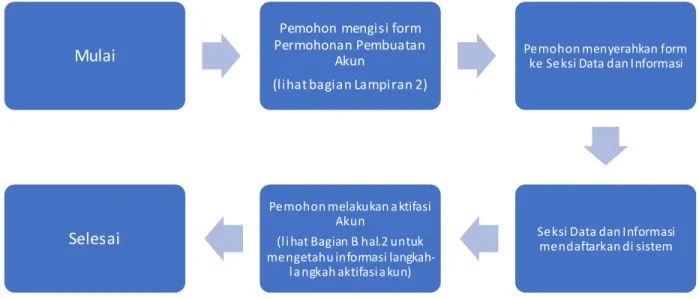DAFTAR ISI
A. Persyaratan, Peraturan Dan Prosedur Pembuatan Akun 1
B. Aktifasi Akun 2
C. Akses Halaman Cloud (Login) 4
D. Unggah (Upload) File Dan Membuat Folder Baru 5
E. Unduh (Download) File 8
F. Bagi Pakai (Sharing) File Dengan User Tertentu 8
G. Lupa Password? 10
H. Akses Dari Perangkat Android Atau Ios: Instalasi 12
I. Upload File Dari Perangkat Android 18
J. Unduh File Dari Perangkat Android 20
K. Membuat Folder Baru Melalui Perangkat Android 22
L. Menghapus/Memindahkan/Mengkopi File Melalui Android 24
Lampiran 1: Tabel Hak Akses User
Lampiran 2: Form Permohonan Pembuatan Akun Lampiran 3: Form Permohonan Penambahan Kuota
DATA DAN INFORMASI – PPPPTK PKN DAN IPS 1
A. PERSYARATAN, PERATURAN DAN PROSEDUR PEMBUATAN AKUN CLOUD
PPPPTK PKN DAN IPS
Persyaratan untuk mendapatkan akun Cloud PPPPTK PKn dan IPS: 1. Karyawan PPPPTK PKn dan IPS
2. Memiliki akun email
3. Menaati peraturan Bagi Pakai (Sharing) file yang telah ditetapkan Peraturan Bagi Pakai (Sharing) file di PPPPTK PKn dan IPS
1. Untuk tahun 2017, masing-masing pengguna diberikan kuota 10 GB, apabila diperlukan kuota tambahan mohon mengisi form Permohonan Penambahan Kuota (lihat Lampiran 3), dan diberikan ke Seksi Data dan Informasi untuk diproses
2. Pengguna wajib membaca panduan ini sampai selesai dan memahami cara-cara bagi pakai (sharing) file terutama membaca tabel informasi hak akses (lihat Lampiran 1) 3. Pengguna tidak diperkenankan mengunggah file-file yang tidak berkaitan dengan tupoksi
lembaga
4. Segala penyalahgunaan atau pelanggaran hak akses file menjadi tanggungjawab masing -masing pengguna
Berikut adalah langkah-langkah pembuatan akun Cloud PPPPTK PKn dan IPS
Gambar Langkah-langkah pembuatan Akun Cloud PPPPTK PKn dan IPS
Mulai
Pemohon mengisi form Permohonan Pembuatan
Akun
(lihat bagian Lampiran 2)
Pemohon menyerahkan form ke Seksi Data dan Informasi
Seksi Data dan Informasi mendaftarkan di sistem Pemohon melakukan a ktifasi
Akun
(l i hat Bagian B hal.2 untuk mengetahu informasi
langkah-l a ngkah aktifasi a kun)
DATA DAN INFORMASI – PPPPTK PKN DAN IPS 2
B. AKTIFASI AKUN
Setelah menyerahkan Form Permohonan Pembuatan Akun, maksimal 2x24 jam, Pengguna akan memperoleh email aktifasi akun. Contoh tampilan email aktifasi akun sbb:
Catatan: Apabila dalam waktu 2x24 jam setelah penyerahan form ke Seksi Data dan Informasi, email aktifasi belum masuk, silahkan menghubungi ekstensi 236 untuk mendapatkan bantuan.
Berikut adalah langkah-langkah aktifasi akun:
1. Buka email aktifasi akun, subjek (judul) email Welcome to My Cloud
DATA DAN INFORMASI – PPPPTK PKN DAN IPS 3
3. Browser internet Anda akan mengarah pada satu halaman (tab) baru dengan tampilan sbb:
4. Isikan password Anda pada 2 kotak yang disediakan (isi password 2 kali)
Tips: Password minimal 8 karakter dan mengandung huruf besar dan angka atau tanda baca
5. Kemudian klik tombol Create password
6. Aktivasi selesai dan Anda akan mendapatkan email konfirmasi selesai aktifasi sengan subject (judul) email My Cloud Setup Complete, seperti contoh tampilan berikut:
7. Sekarang Anda sudah bisa login di Cloud PPPPTK PKn dan IPS menggunakan akun yang baru saja Anda aktifkan
DATA DAN INFORMASI – PPPPTK PKN DAN IPS 4
C. AKSES HALAMAN CLOUD (LOGIN)
Langkah-langkah untuk mengakses halaman Cloud PPPPTK PKn dan IPS: 1. Pastikan koneksi internet Anda telah tersambung
2. Buka aplikasi browser, misalnya: Internet Explorer, Google Chrome, Mozilla Firefox 3. Masukkan alamat URL berikut: mycloud.com
4. Setelah terbuka halaman utama, klik tombol Sign In
5. Kemudian, isikan alamat email Anda dan password login cloud. Kemudian klik Sign in
DATA DAN INFORMASI – PPPPTK PKN DAN IPS 5
Tampilan Halaman Utama setelah Login
D. UNGGAH (
UPLOAD
) FILE DAN MEMBUAT FOLDER BARU
Berikut adalah langkah-langkah upload file:
1. Tentukan terlebih dahulu hak akses file yang akan diupload. Apakah file tersebut boleh diakses semua orang atau hanya bidang/bagian tertentu?
Jika file boleh diakses semua orang, maka upload file tersebut pada folder Public
Jika file hanya boleh diakses bidang/bagian tertentu maka upload file tersebut pada folder Private
2. Pilih folder Private atau Public yang memiliki icon ( ). Icon tersebut merepresentasikan folder-folder mana saja yang dapat anda gunakan sebagai “rumah” untuk mengupload file.
Sedangkan folder yang memiliki icon ( ), tidak dapat digunakan untuk mengupload file dikarenakan pada folder tersebut Anda hanya memiliki hak akses Read (Download).
3. Jika file yang akan Anda upload banyak, sangat disarakan Anda menggabungkannya ke dalam sebuah folder
DATA DAN INFORMASI – PPPPTK PKN DAN IPS 6
4. Langah-langkah membuat folder baru sbb: a. Pilih Folder induk
b. Klik Icon ( ) di pojok kanan atas c. Isikan nama folder yang akan dibuat d. Klik tombol Create
DATA DAN INFORMASI – PPPPTK PKN DAN IPS 7
5. Setelah folder selesai dibuat, berikut adalah langkah-langkah upload file a. Pilih icon di pojok kanan atas
b. Terbuka jendela Browsing File. Arahkan ke lokasi file yang akan diupload c. Untuk mengupload multiple file dapat ditekan tombol Ctrl+Klik Kiri mouse atau
Shift+Klik Kiri Mouse d. Klik tombol Open e. File terupload
DATA DAN INFORMASI – PPPPTK PKN DAN IPS 8
E. UNDUH
(DOWNLOAD
) FILE
Berikut adalah langkah-langkah unduh file 1. Pilih file yang akan diunduh
2. Klik dua kali file tersebut 3. Hasil unduhan sebagai berikut
F. BAGI PAKAI (
SHARING
) FILE DENGAN USER TERTENTU
Berikut adalah langkah-langkah berbagai pakai file (sharing), file dengan satu atau lebih user tertentu diluar tabel Hak Akses User (Lampiran 1).
1. Pilih file yang akan di sharing
2. Klik icon Share ( ) di pojok kanan atas 3. Muncul kotak isian sbb:
DATA DAN INFORMASI – PPPPTK PKN DAN IPS 9
4. Isikan alamat email orang yang akan diberikan akses download file. Sebelum melakukan share pastikan membaca peraturan bagi pakai (sharing) file Cloud PPPPTK PKn IPS hal. 1
DATA DAN INFORMASI – PPPPTK PKN DAN IPS 10
G. LUPA PASSWORD?
Berikut adalah langkah-langkah untuk mereset password Anda 1. Buka halaman : mycloud.com
2. Klik Sign In di pojok kanan atas
3. Setelah terbuka halaman sign in klik menu Forgot Password
4. Isikan alamat email yang anda gunakan ketika pendaftaran akun Cloud
DATA DAN INFORMASI – PPPPTK PKN DAN IPS 11
6. Cek email masuk dengan subjek: Reset your password
7. Klik tautan Reset Password
8. Masukkan Password baru di kotak yang disediakan (2 kali) kemudian klik Change Password
Tips: Password minimal 8 karakter dan mengandung huruf besar dan angka atau tanda baca 9. Anda akan mendaptkan kiriman email notifikasi penggantian password berhasil.
DATA DAN INFORMASI – PPPPTK PKN DAN IPS 12
H. AKSES DARI PERANGKAT ANDROID ATAU iOs: INSTALASI
1. Langkah pertama, Anda harus melakukan instalasi program My Cloud di perangkat Android atau iOs
2. Buka Playstore
DATA DAN INFORMASI – PPPPTK PKN DAN IPS 13
4. Tunggu Instalasi selesai
DATA DAN INFORMASI – PPPPTK PKN DAN IPS 14
6. Tekan tombol View license agreement
DATA DAN INFORMASI – PPPPTK PKN DAN IPS 15
8. Geser layer ke samping kanan 3x sampai keuar menu login
DATA DAN INFORMASI – PPPPTK PKN DAN IPS 16
10.Pada langkah ini, Anda sudah terhubung dengan Sharepoint Cloud PPPPTK PKn IPS. Tekan tombol OK
DATA DAN INFORMASI – PPPPTK PKN DAN IPS 17
11.Muncul pilihan Auto backup : Wi-Fi Only , Wi-Fi and cellular data, NoT Now
Jika Anda memilih Wi-Fi Only maka setiap kali perangkat Anda terhubung dengan Wi-Fi maka proses backup file akan dilakukan secara otomatis dilakukan. Sehingga tidak menghabiskan kuota data cellular Anda.
Jika Anda memilih pilihan kedua Wi-Fi and cellular data maka proses backup file otomatis akan dilakukan setiap kali perangkat Anda tersambung dengan Wi-Fi maupun jika paket data Anda aktif. Pilihan ini menyebabkan kuota internet/data celluler Anda terpakai. Mohon berhati-hati dengan pilihan ini terutama jika file yang Anda simpan di akun Cloud sudah banyak.
DATA DAN INFORMASI – PPPPTK PKN DAN IPS 18
I. UPLOAD FILE DARI PERANGKAT ANDROID
Jika ingin upload, langkahnya adalah sbb:1. Dari menu utama pilih Srv-File-PKnIPS
DATA DAN INFORMASI – PPPPTK PKN DAN IPS 19
3. Tekan Tombol Titik Tiga di pojok kanan atas, kemudian pilih menu upload
4. Pilih lokasi file yang akan diupload
5. Pilih file kemudian tekan tombol upload di pojok kanan atas, perhatikan gambar di bawah ini
DATA DAN INFORMASI – PPPPTK PKN DAN IPS 20
6. File terupload
Catatan: Proses sinkronisasi data antara perangkat Android dengan server file sharing membutuhkan waktu. Hal ini juga dipengaruhi oleh kualitas koneksi internet Anda. Pada koneksi internet yang stabil membutuhkan waktu sekitar 1 menit untuk sinkronisasi data. Jika telah terupload maka tampilan sebagai berikut.
J. UNDUH FILE DARI PERANGKAT ANDROID
Berikut adalah langkah-langkah unduh fileDATA DAN INFORMASI – PPPPTK PKN DAN IPS 21
2. Pilih mana File yang akan diunduh. File terpilih akan tercentang.
3. Tekan tombol menu donwload (panah ke bawah) di pojok kanan atas
4. File akan terdonwload otomatis. File yang telah selesai di download memiliki simbol icon penanda seperti gambar berikut:
DATA DAN INFORMASI – PPPPTK PKN DAN IPS 22
K. MEMBUAT FOLDER BARU MELALUI PERANGKAT ANDROID
Anda juga dapat membuat folder baru, berikut langkah-langkahnya: 1. Pilih menu titik tiga pada pojok kanan atas kemudian Pilih New Folder2. Isikan Nama Folder, klik OK
DATA DAN INFORMASI – PPPPTK PKN DAN IPS 23
L. MENGHAPUS/MEMINDAHKAN/MENGKOPI FILE
MELALUI ANDROID
Berikut adalah langkah-langkah menghapus/memindahkan/mengkopi file 1. Pilih Icon titik tiga di pojok kanan atas, pillih Select Item
DATA DAN INFORMASI – PPPPTK PKN DAN IPS 24
3. Tekan tombol menu titik tiga di pojok kanan atas, pilih Delete untuk menghapus. Copy untuk melakukan pengkopian file dan move untuk memindahkan file.
ESELON II ESELON III ESELON IV BID PI BID FPK BAG UMUM DEPT
PV PV PV PV PV PV PV PUB PV PUB PV PUB PV PUB PV PUB PV PUB PV PUB PV PUB PV PUB PV PUB PV PUB PV PUB PV PUB PV PUB PV PUB PV
KAPUS RW RW RW R R R R R R R R R R R R R R R R R R R R R R R R R R R R R R R R R R KABAG UMUM R RW RW D D RW D R D R D R D R RW RW RW RW RW RW D R D R D R D R D R D R D R D R D KABID PI R RW RW RW D D RW RW RW RW D R D R D R D R D R D R D R D R D R D R D R D R D R D KABID FPK R RW RW D RW D D R D R RW RW RW RW D R D R D R D R D R D R D R D R D R D R D R D KASI DAI D D RW RW D D RW RW D R D R D R D R D R D R D R D R D R D R D R D R D R D R D KASI PROGRAM D D RW RW D D D R RW RW D R D R D R D R D R D R D R D R D R D R D R D R D R D KASI PENYELENGGARAAN D D RW D RW D D R D R RW RW D R D R D R D R D R D R D R D R D R D R D R D R D KASI EVALUASI D D RW D RW D D R D R D R RW RW D R D R D R D R D R D R D R D R D R D R D R D KASUBBAG TURT D D RW D D RW D R D R D R D R RW RW D R D R D R D R D R D R D R D R D R D R D KASUBBAG PRP D D RW D D RW D R D R D R D R D R RW RW D R D R D R D R D R D R D R D R D R D KASUBBAG KEPEGAWAIAN D D RW D D RW D R D R D R D R D R D R RW RW D R D R D R D R D R D R D R D R D SEKSI DAI D D D RW D D RW RW D R D R D R D R D R D R D R D R D R D R D R D R D R D R D SEKSI PROGRAM D D D RW D D D R RW RW D R D R D R D R D R D R D R D R D R D R D R D R D R D SEKSI PENYELENGGARAAN D D D D D D D R D R RW RW D R D R D R D R D R D R D R D R D R D R D R D R D SEKSI EVALUASI D D D D D D D R D R D R RW RW D R D R D R D R D R D R D R D R D R D R D R D SUBBAG TURT D D D D D RW D R D R D R D R RW RW D R D R D R D R D R D R D R D R D R D R D SUBBAG PRP D D D D D RW D R D R D R D R D R RW RW D R D R D R D R D R D R D R D R D R D SUBBAG KEPEGAWAIAN D D D D D RW D R D R D R D R D R D R RW RW D R D R D R D R D R D R D R D R D WI DEPT EKONOMI D D D D D D D R D R D R D R D R D R D R RW RW D R D R D R D R D R D R D R RW WI DEPT GEOGRAFI D D D D D D D R D R D R D R D R D R D R D R RW RW D R D R D R D R D R D R RW WI DEPT SEJARAH D D D D D D D R D R D R D R D R D R D R D R D R RW RW D R D R D R D R D R RW WI DEPT ANTROPOLOGI D D D D D D D R D R D R D R D R D R D R D R D R D R RW RW D R D R D R D R RW WI DEPT SOSIOLOGI D D D D D D D R D R D R D R D R D R D R D R D R D R D R RW RW D R D R D R RW WI DEPT PPKn D D D D D D D R D R D R D R D R D R D R D R D R D R D R D R RW RW D R D R RW WI DEPT IPS D D D D D D D R D R D R D R D R D R D R D R D R D R D R D R D R RW RW D R RW WI DEPT SD D D D D D D D R D R D R D R D R D R D R D R D R D R D R D R D R D R RW RW RW
Keterangan: Setting diterapkan per Group, bukan per user.
RW Read Write PV Private
R Read PUB Public
D Deny SEJ GEO EKO KEPEG PRP TURT USER GROUP EVA PLG PROG DAI NAMA FOLDER PPKn SOSIO IPS SD ANTRO
FORM PERMOHONAN PEMBUATAN AKUN CLOUD
PUSAT PENGEMBANGAN DAN PEMBERDAYAAN PENDIDIK DAN TENAGA KEPENDIDIKAN
PENDIDIKAN KEWARGANEGARAAN DAN ILMU PENGETAHUAN SOSIAL
PPPPTK PKn DAN IPS
Nama Seksi/Sub Bag/Departemen
: _____________________________
No
Nama Pegawai
Alamat Email Aktif
Kota Batu,……….
FORM PERMOHONAN PENAMBAHAN KUOTA
PUSAT PENGEMBANGAN DAN PEMBERDAYAAN PENDIDIK DAN TENAGA KEPENDIDIKAN
PENDIDIKAN KEWARGANEGARAAN DAN ILMU PENGETAHUAN SOSIAL